在处理word文档的时侯,查找与替换使用也是挺频繁的,查找替换有很多好用的小技巧。(本文使用word2013,但其实众多版本以及WPS都是一样的。)
打开查找与替换对话框,点击“开始”选项卡的“查找按钮  (Ctrl+F)”,或“替换按钮
(Ctrl+F)”,或“替换按钮  (Ctrl+H)”。
(Ctrl+H)”。
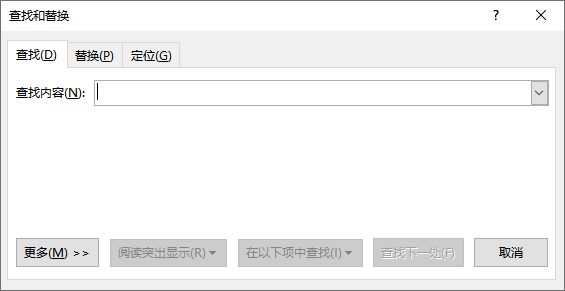
查找选项卡各按钮介绍
阅读突出显示:输入查找内容后时点击“阅读突出显示”按钮并选择“全部突出显示”,可以将文本中所有的符合的内容突出显示。需要清除突出显示,则再次按“阅读突出显示”按钮并选择“清除突出显示”。
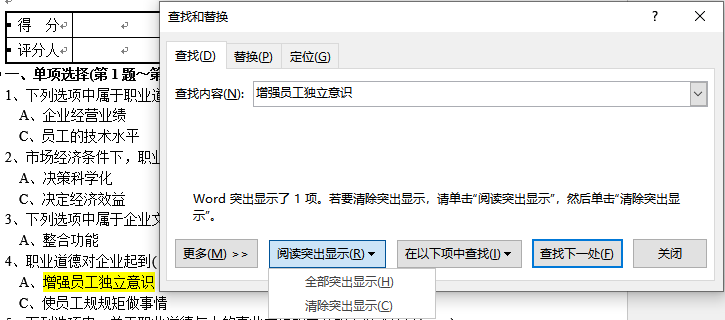
在以下项中查找(即查找范围):查找范围有:当前所选内容、主文档、页眉页脚、主文档中的文本框。通过查找范围可以快速得到符合查找条件的数量。在实际应用中实用性比较不错。比如:要看看A、在文档中出现了多少次,可以使用此种方法快速取得。
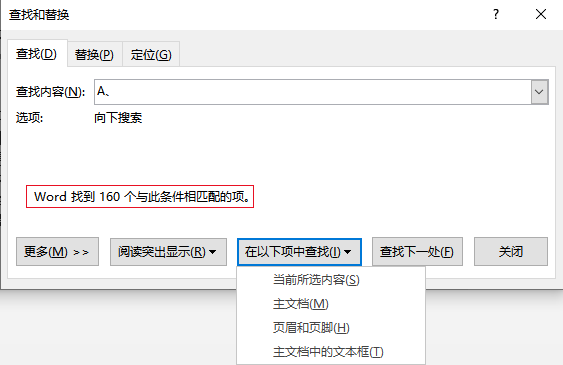
替换选项卡按钮介绍
替换与全部替换,区别是一个一个替换还是全部一起替换。
查找与替换高级选项
点击“更多”按钮 ,打开查找替换高级选项。可以看到很多查找选项:
,打开查找替换高级选项。可以看到很多查找选项:
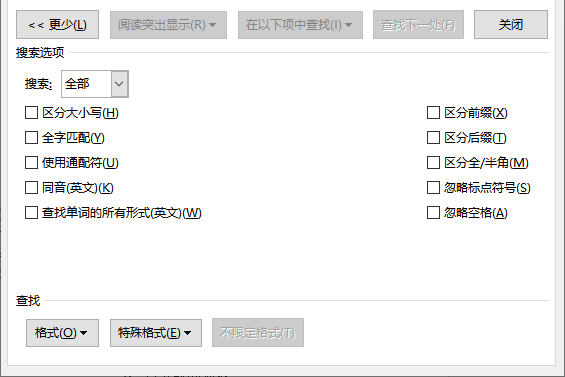
区分大小写:是否区分大小写。
全字匹配:此选项对中文无效,只对英文或数字有效。如果选中全字匹配搜索12时,文中有123也不是有效结果。
使用通配符:通配符将在后面提到,此处不说明。
同音(英文):此选项也只对英文有效。
查找单词的所有形式(英文):此选项也只对英文有效。
区分前缀:选中区分前缀后,查找“关键字”时,只有当关键字前面没有文字时才符合。如:
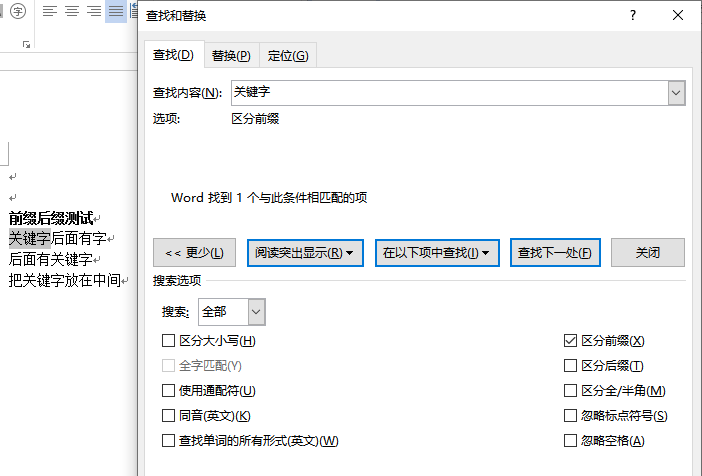
区分后缀:选中区分后缀后,查找“关键字”时,只有关键字后面没有文字时才符合。如:
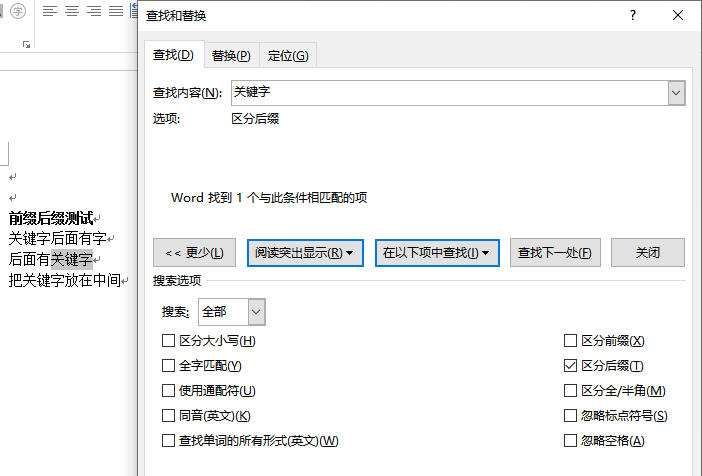
如果将区分前缀与区分后缀都选中,那只有关键字单独存在时才符合,前面或后面有字都不符合。
区分全/半角:即查询时是否符区分全角字符与半角字符。
忽略标点符号:查找关键字时不计标点符号,如:查找“关键字”,类似“关,键,字”都是符合的。
忽略空格:查找关键字时不计空格,和上面类似。
在实际应用时,通过多种查找选项组合,往往能够使得查找更加容易。
 湘公网安备 43122502000117号
湘公网安备 43122502000117号